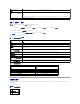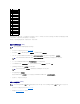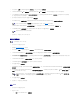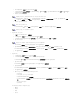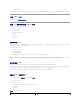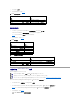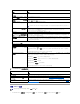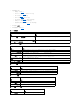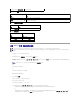Users Guide
SSL 页选项
生成证书签名请求
1. 在 SSL 页上,选择"Generate Certificate Signing Request (CSR)"(生成证书签名请求 [CSR])并单击"Next"(下一步 ) 。
2. 在"Generate Certificate Signing Request (CSR)"(生成证书签名请求 [CSR])页上输入每个 CSR 属性值。 表 4-12 说明了 CSR 属性。
3. 单击"Generate"(生成)以创建 CSR 并将其下载到本地计算机上。
4. 单击相应按钮继续。请参阅表 4-13。
表 4-12.生成证书签名请求 (CSR) 属性
表 4-13.生成证书签名请求 (CSR) 页按钮
上载服务器证书
1. 在 SSL 页中,选择"Upload Server Certificate"(上载服务器证书)并单击"Next"(下一步)。
将显示"Upload Server Certificate"(上载服务器证书)页。
2. 在"File Path"(文件路径)字段的"Value"(值)字段中键入证书路径,或单击"Browse"(浏览)导航至证书文件。
字段
说明
"Generate Certificate Signing Request (CSR)"(生成证书签名请
求 [CSR])
使用此选项可以生成 CSR 发送给 CA 以请求安全 Web 证书。
注: 每个新的 CSR 都会改写固件上任何原有的 CSR。为了使 CA 接受您的 CSR,固件中的 CSR 必须
与 CA 返回的证书匹配。
"Upload Server Certificate"(上载服务器证书)
使用此选项可以上载您公司拥有的现有证书并用来控制对 iDRAC6 的访问。
注: iDRAC6 仅接受 Base 64 编码的 X509 证书。不接受 DER 编码证书。上载新证书会替换 iDRAC6
中原有的默认证书。
"View Server Certificate"(查看服务器证书)
使用此选项可以查看现有服务器证书。
注: 每个新的 CSR 都会改写固件上存储的任何以前的 CSR 数据。在 iDRAC 能够接受已签名的 CSR 前,固件中的 CSR 必须匹配 CA 返回的证书。
字段
说明
"Common Name"(常用名)
证书的确切名称(通常是 iDRAC 的域名,例如,www.xyzcompany.com)。字母数字字符、连字符、下划线、空格和句点有效。
"Organization Name"(组织名称)
与组织相关的名称(例如,XYZ 公司)。只有字母数字字符、连字符、下划线、句点和空格有效。
"Organization Unit"(组织部门)
与组织部门相关的名称(例如,信息技术)。只有字母数字字符、连字符、下划线、句点和空格有效。
"Locality"(地点)
证书实体的城市或其它位置(例如,朗得罗克 [Round Rock])。只有字母数字字符和空格有效。不要使用下划线或其它字符分隔字词。
"State Name"(州/省名称)
申请认证的实体所在的州或省(例如,德克萨斯州 [Texas])。只有字母数字字符和空格有效。不要使用缩写。
"Country Code"(国家/地区代码)
申请认证的实体所在的国家/地区名。
"Email"(电子邮件)
与 CSR 相关的电子邮件地址。键入公司的电子邮件地址或与 CSR 相关的任何电子邮件地址。此字段可选。
按钮
说明
"Print"(打印)
打印屏幕上显示的"Generate Certificate Signing Request"(生成证书签名请求)值。
"Refresh"(刷新)
重载"Generate Certificate Signing Request"(生成证书签名请求)页。
"Generate"(生成)
生成 CSR 并随后提示用户保存到指定目录。
"Go Back to SSL Main Menu"(返回 SSL 主菜单 )
使用户返回到 SSL 页。
注: "File Path"(文件路径)值显示上载的证书的相对文件路径。必须键入绝对文件路径,包括全路径和完整文件名及文件扩展名。